Ctrl+K的使用技巧
提问人:周丽平发布时间:2021-07-07
1、在Excel中打开另一个Excel文件(其他类型文件也可以)
选取要超链接的单元格,按Ctrl + k 打开超链接窗口,点浏览按钮找到要链接的文件,点确定按钮后即可创建超链接。点击超链接文字即可打开该文件。
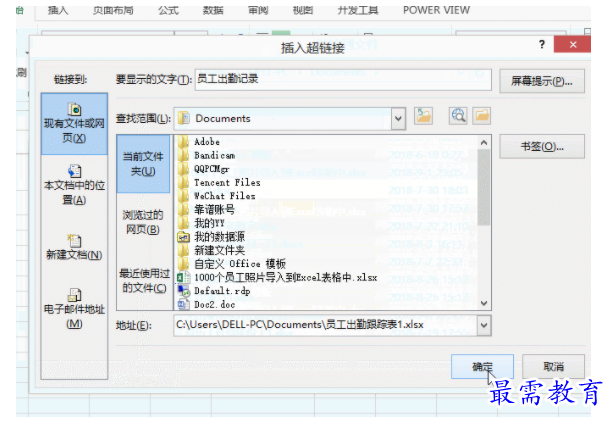

2、打开另一个文件的指定的表格位置
把光标放到超链接文字上,会有提示文字。如果需要修改,再按一次Ctrl + K,点击标签按钮,在弹出的小窗口中选取工作表名称。
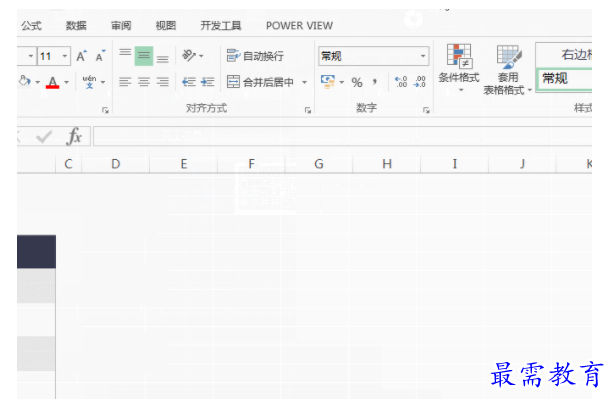

3、在Excel中链接打开的网页
在超链接页面最下面框中输入网址即可创建超链接。
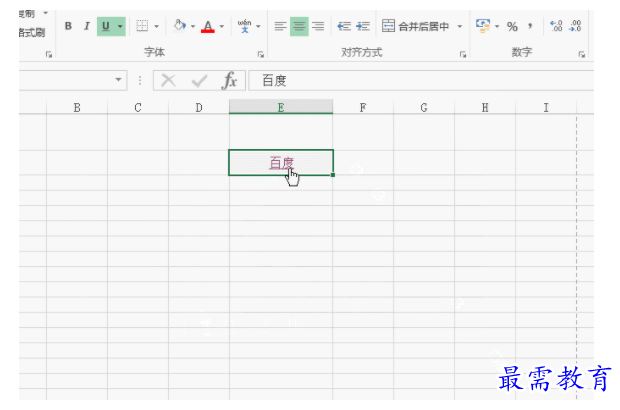

4、创建指定本文件的超链接
在超链接窗口中点击“本文档的中位置”,选取工作表并输入具体单元格位置。
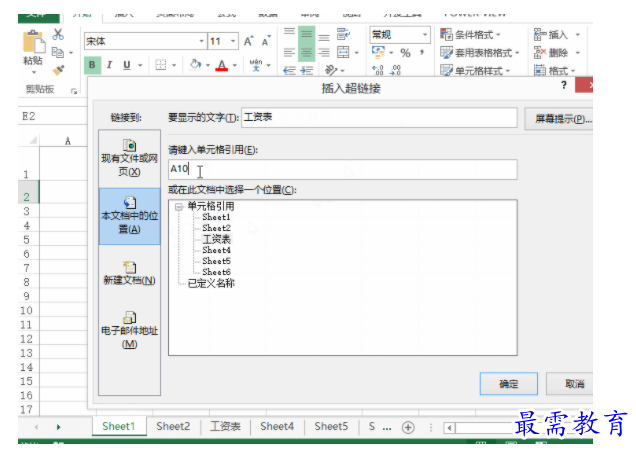

5、用按钮指定超链接
可以插入图形作为按钮,右键“超链接”(或按Ctrl + k)打开超链接窗口,指定链接位置即可。
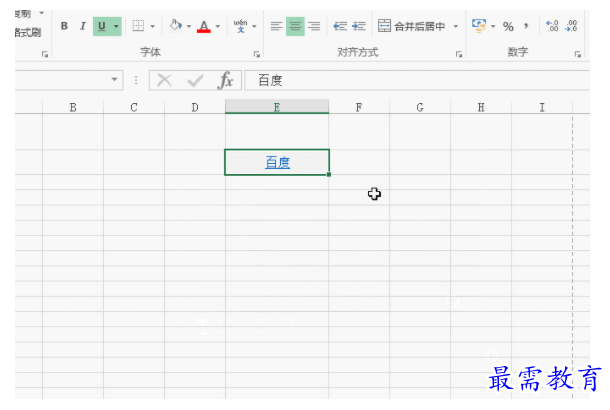

6、为按钮添加提示文字
在超链接窗口中点击“屏幕提示文字”,然后输入即可。完成后光标放在按钮上时会显示该文字。
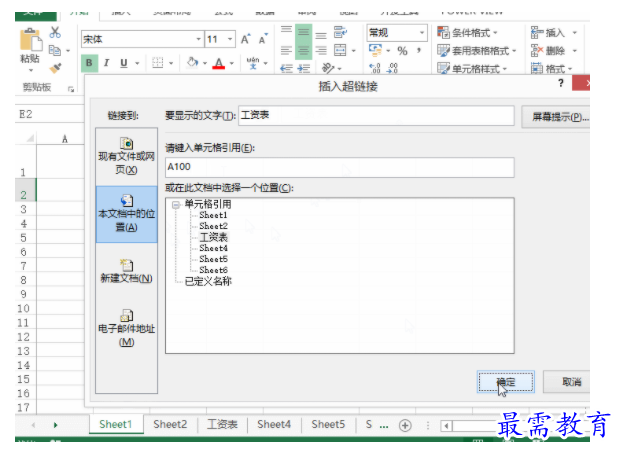

7、链接宏代码
如果想用链接打开VBE编辑器并显示指定的宏代码,可以在超链接窗口的地址中输入:#宏名称
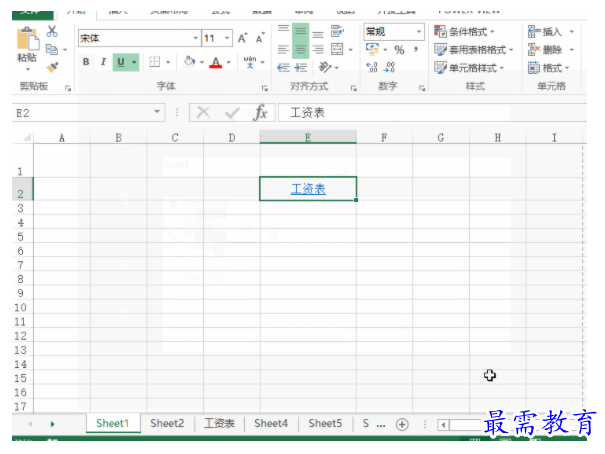

8、批量创建超链接
可以用hyperlink函数实现,如根据工作表名称生成超链接。
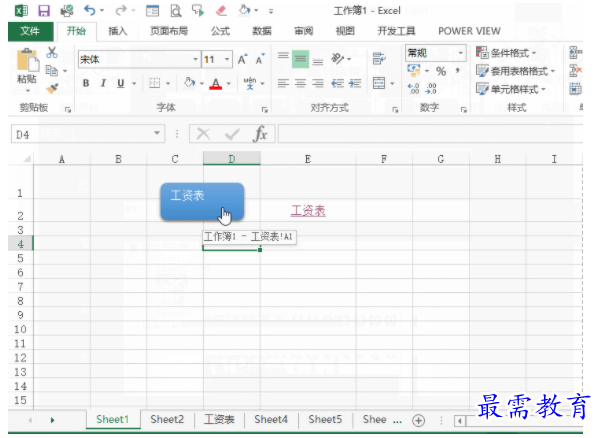

继续查找其他问题的答案?
相关视频回答
-
Excel 2019如何使用复制、粘贴命令插入Word数据?(视频讲解)
2021-01-257次播放
-
2021-01-2227次播放
-
2021-01-2210次播放
-
2021-01-2212次播放
-
2021-01-226次播放
-
2021-01-223次播放
-
2021-01-222次播放
-
Excel 2019如何利用开始选项卡进入筛选模式?(视频讲解)
2021-01-223次播放
-
2021-01-223次播放
-
2021-01-222次播放
回复(0)
 办公软件操作精英——周黎明
办公软件操作精英——周黎明
 湘公网安备:43011102000856号
湘公网安备:43011102000856号 

点击加载更多评论>>